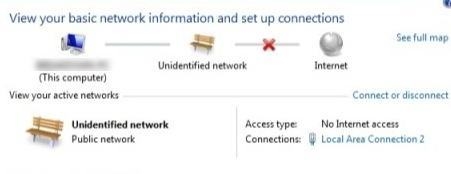V tomto článku sa pozrieme na najpopulárnejšie programy, pomocou ktorých môžete spustiť distribúciu Wi-Fi z prenosného počítača alebo počítača s operačným systémom Windows 10, Windows 8 (8.1) a Windows 7. Ako príklad si ukážem proces nastavenia pomocou prenosného počítača. , na ktorom je nainštalovaný Windows 10. Jedná sa stále o nový populárny systém a budeme ho považovať za príklad. Ale ani pri Windows 7 si nevšimnete žiadny výrazný rozdiel. Táto príručka je vhodná pre všetky počítače a notebooky, ktoré fungujú na systémoch Windows 7 a novších.

Pre tých, ktorí sa tejto problematike nevenujú a nevedia, ako distribuovať Wi-Fi z notebooku, založia si prístupový bod a prečo používajú špeciálne programy, vysvetľujem. Systém Windows má schopnosť prevádzkovať virtuálnu sieť Wi-Fi. Jednoducho povedané, z notebooku alebo počítača s adaptérom Wi-Fi urobte bežný smerovač. K notebooku máme pripojený internet. Spustili sme prístupový bod Wi-Fi, v našom prípade pomocou programu, a laptop začal distribuovať internet cez bezdrôtovú sieť. Týmto spôsobom môžete distribuovať Wi-Fi do telefónu, tabletu, iných notebookov atď. Hlavná vec je, že váš počítač musí mať Wi-Fi a internet (cez sieťový kábel alebo cez USB modem).
Na spustenie bezdrôtového prístupového bodu môžete použiť špeciálne programy. Môžete to urobiť aj bez nich a spustiť distribúciu spustením určitých príkazov v príkazovom riadku a otvorením všeobecného prístupu k Internetu. Napríklad je pre mňa jednoduchšie spustiť sieť pomocou príkazov, ako použiť na tento účel programy tretích strán. Už máme podrobné pokyny na spustenie prístupového bodu na notebooku pomocou príkazového riadku:
- Ako zdieľať Wi-Fi z notebooku v systéme Windows 10?
- Ako distribuovať internet cez Wi-Fi z notebooku v systéme Windows 7?
- A inštrukcia je špeciálne pre tých, ktorí majú internet cez 3G USB modem.
V tomto článku vám ukážem niekoľko programov vytvorených špeciálne pre spustenie distribúcie Wi-Fi z notebooku a pre správu virtuálnej siete. Vybral som 4 najobľúbenejšie programy, z ktorých je jeden platený (neviem, či je to nevyhnutné, ale ukážem to). Dnes som sedel pol dňa a kontroloval tieto programy na počítači s Windows 10. V každom som zistil, nakonfiguroval a skontroloval. Všetko mi funguje, notebook distribuoval Wi-Fi do smartfónu, internet fungoval.
Výber programu:
- Virtuálny smerovač, ona Virtuálny smerovač Plus (pokiaľ som pochopil, tak v starších verziách). Najjednoduchší, bezplatný a funkčný program. Nuž a asi najobľúbenejší. Funguje skvele vo Windows 10. Existuje ruský jazyk, ale preklad je veľmi zlý (nie je tam potrebný).
- Prepnite virtuálny smerovač... Ďalší bezplatný program na distribúciu Wi-Fi z počítača. Má viac možností ako „Virtuálny smerovač“. K dispozícii je ruský jazyk a intuitívne rozhranie. O tomto programe som už písal, ale zvážime to ešte raz.
- Maryfi (Ruská verzia). Program je tiež zadarmo, ale niečo sa s ním pokazilo. Po prvé, Yandex ma nepustil na oficiálnu webovú stránku, hovoria, že existuje vírus (ale to nie je skutočnosť, antivírus neprisahal). Stiahol som ho, nainštaloval, ale nepodarilo sa mi spustiť prístupový bod. A vo všeobecnosti sa začali problémy s virtuálnym adaptérom, bolo treba preinštalovať ovládač. Možno len ja mám také problémy. Takže tento druh programu je dobrý a populárny.
- Pripojte 2016... Veľmi cool a funkčný program. Ale platené. Zdá sa, že existuje skúšobná doba. Aspoň sa mi s ním podarilo spustiť virtuálnu sieť Wi-Fi. Okamžite je zrejmé, že softvér je platený, existuje veľa skvelých funkcií. Ale nikdy som nenašiel ruský jazyk.
Existujú samozrejme aj ďalšie možnosti, ale budeme brať do úvahy iba tieto programy. Je ich celkom dosť.
Dôležitá rada! Vyberte si jeden program pre seba (ktorý sa vám páčil najviac), stiahnite si ho a používajte. Nemusíte sťahovať a inštalovať / spúšťať všetko naraz. V opačnom prípade nevyjde vôbec nič. Ak sa napríklad pri spustení siete v programe Virtual Router objaví chyba, že sa nedá spustiť, bude to aj v iných programoch, pretože problém je s najväčšou pravdepodobnosťou v adaptéri Wi-Fi (nie je tam žiadny ovládač, je vypnutý, nesprávny ovládač). Princíp fungovania týchto programov je rovnaký, dá sa povedať, že sa líšia iba rozhraním a nie veľmi potrebnými funkciami (napríklad autorun, zobrazovanie Wi-Fi klientov a pod.).
Program iba vytvorí a spustí virtuálnu sieť. Môžete sa k nej pripojiť, ale aby internet fungoval, potrebujete určite povoliť zdieľanie na internet (okrem Connectify). Ako na to, napíšem na koniec článku.
Konfigurujeme ho podľa nasledujúcej schémy:
- Stiahnite a nainštalujte vybraný program.
- V programe začíname distribúciu Wi-Fi. Ak sa objaví chyba pri spustení, vyriešime ju.
- Všeobecný prístup k internetu otvárame vo vlastnostiach pripojenia.
Ideme na to!
Virtual Router Plus: Softvér na zdieľanie Wi-Fi systému Windows 10
Skontroloval som Virtual Router v3.3. Je to samozrejme veľmi odlišné od Virtual Router Plus, ale funguje to dobre. Môžete si ho stiahnuť na tomto odkaze.
Nevyžaduje sa žiadna inštalácia. Stačí rozbaliť stiahnutý archív a spustiť súborVirtualRouter.exe... Oficiálna webová stránka sa s najväčšou pravdepodobnosťou otvorí v prehliadači, stačí ho zavrieť.
Ihneď po spustení sa virtuálny smerovač pokúsi spustiť distribúciu siete Wi-Fi. Ak stav hovorí „práca“, sieť je už spustená. A teraz musíte otvoriť všeobecný prístup k internetu (pokyny nájdete na konci článku), reštartovať počítač a znova spustiť program.

Môžete kliknúť na odkaz „Rozšírené nastavenia“ a zmeniť názov siete Wi-Fi a heslo.

A ak stav hovorí, že „Virtuálny smerovač sa nepodarilo spustiť“, problém je s najväčšou pravdepodobnosťou v samotnom bezdrôtovom adaptéri. O riešení tohto problému som písal v článku: Virtual Router Plus: nedá sa spustiť virtual router plus.
Používanie programu je veľmi jednoduché: minimalizovali ho, bol skrytý v oznamovacom paneli. Uzavreté, distribúcia bezdrôtovej siete sa zastavila.
Prepnite program Virtual Router na spustenie hotspotu Wi-Fi v systéme Windows
Zdá sa mi, že je to najlepší program. K dispozícii sú všetky potrebné funkcie, ruský jazyk a je zadarmo. Môžete si ho stiahnuť na tomto odkaze. Alebo z oficiálnej stránky http://switchvirtualrouter.narod.ru.
Spustite inštaláciu a nainštalujte Switch Virtual Router. Potom spustíme program. Ak chcete zmeniť predvolený názov siete a heslo, kliknite na tlačidlo v podobe ozubeného kolieska a nastavte nové parametre. Sú tam aj ďalšie nastavenia.

Ak chcete spustiť prístupový bod, jednoducho kliknite na tlačidlo „Štart“ a otvorte všeobecný prístup k internetu (pokyny na konci článku).
O tomto programe nebudem písať nič ďalšie, pretože na našom webe už máme článok o spustení prístupového bodu v systéme Windows 10 pomocou programu Switch Virtual Router. Všetko je tam podrobné, so všetkými nuansami. Mimochodom, ak sa zobrazí chyba „Adaptér Wi-Fi je vypnutý“, musíte skontrolovať činnosť virtuálneho adaptéra.
Nastavuje sa Maryfi. Distribuujeme internet z notebooku
Ak sa rozhodnete použiť program Maryfi, ruskú verziu je možné stiahnuť prostredníctvom priameho odkazu (verzia 1.1) alebo zo stránky na oficiálnej webovej stránke http://www.maryfi.com/maryfi-russian-edition.php (priamy odkaz nedávam, takže ako hovorí Yandex o škodlivosti stránok. Antivírus však nenašiel žiadne vírusy).
Spustite inštalačný súbor a nainštalujte aplikáciu. S najväčšou pravdepodobnosťou vás program pri prvom spustení Maryfi požiada o inštaláciu súčasti Microsoft .NET Framework 3.5. Musíte len súhlasiť. Samotný systém všetko stiahne a nainštaluje. Potom môžete začať Maryfi.
Celý program sa v skutočnosti zmestí do jedného malého okna. Tam nastavíme názov siete a heslo a klikneme na tlačidlo „Spustiť Wi-Fi“. Ak je s adaptérom Wi-Fi všetko v poriadku, sieť sa spustí.

Ak sa sieť spustí, musíte otvoriť všeobecný prístup k internetu a máte hotovo.
Pripojte 2016 a spustite Hotspot na počítači
Pripomínam, že ide o platený program, ale zdá sa, že má bezplatnú, výrazne obmedzenú verziu alebo má skúšobnú dobu. Ale program je veľmi cool. Mnoho rôznych funkcií. Najviac sa mi páčilo, že nemusíte manuálne otvárať internetové pripojenie (s tým majú mnohí problémy). Stačí si vybrať, ktoré pripojenie chcete zdieľať na internete, a máte hotovo.
Connectify som si stiahol z oficiálnej stránky: http://www.connectify.me/hotspot/. Po stiahnutí programu si ho musíte nainštalovať do počítača a spustiť.
Ďalej je všetko veľmi jednoduché (aj bez ruského jazyka). Vyberieme pripojenie, cez ktoré ste pripojení k internetu, v prípade potreby zmeníme názov a heslo siete a klikneme na tlačidlo „Spustiť hotspot“.

Počítač okamžite začne distribuovať internet. Pripojil som telefón a internet už fungoval. Po spustení sa okamžite otvorí karta, ktorá zobrazuje pripojené zariadenia (klientov). A dokonca sa zobrazuje aj štatistika toho, koľko internetu používajú. V programe v blízkosti polí môžete vidieť nápisy „MAX“ a „PRO“. Toto sú najpravdepodobnejšie funkcie, ktoré sú k dispozícii iba v platenej verzii. Ale zaobídete sa bez nich.
Pokiaľ sa nemýlim a skutočne existuje bezplatná, obmedzená verzia tohto programu, odporúčam vám ho použiť.
Otvárame všeobecný prístup k internetu
Ak ste spustili sieť Wi-Fi prostredníctvom virtuálneho smerovača, prepínača virtuálneho smerovača alebo Maryfi, musíte určite nastaviť zdieľanie. V opačnom prípade nebude prístup na internet.
Pravým tlačidlom myši kliknite na ikonu internetového pripojenia a otvorte „Centrum sietí a zdieľania“. Potom choďte na „Zmena parametrov adaptéra“.

Pravým tlačidlom myši kliknite na pripojenie, cez ktoré máte internetové pripojenie, a vyberte možnosť „Vlastnosti“.

Otvorte kartu „Prístup“, začiarknite políčko „Povoliť ďalším používateľom siete ...“, v zozname vyberte pripojenie, ktoré sme vytvorili, a kliknite na tlačidlo „OK“.

Ak nie je k dispozícii karta „Prístup“ alebo nie je možné zvoliť požadované pripojenie v zozname, pozrite si riešenia v tomto článku: https://help-wifi.com/nastrojka-virtualnoj-wi-fi-seti/ne-udaetsya-predostavit-obshhij- dostup-k-internet-po-wi-fi-v-windows-10 /
Dôležité! Po týchto krokoch musíte reštartovať počítač a znova spustiť distribúciu Wi-Fi v programe. Potom môžete svoje zariadenia pripojiť k sieti. Internet by už mal fungovať.
Ak sa zariadenia nepripojia k spustenej sieti Wi-Fi
Ak sa počas pripojenia objaví chyba, ktorú je nemožné sa pripojiť, alebo sa neustále získava adresa IP, je prvým krokom deaktivácia antivírusu. Môžete tiež zakázať bránu firewall a ďalšie programy, ktoré môžu blokovať pripojenie.
Častejšie je na vine antivírus. Blokuje pripojenie zariadenia.
Doslov
Niečo sa mi zdá, že tento článok bude mať veľa otázok. Opýtajte sa ich v komentároch.
Pokúsil som sa opísať všetky momenty, ktoré sa môžu objaviť v procese spúšťania prístupového bodu pomocou programov. Hardvér, operačný systém, sada programov a ovládačov sú však pre každého odlišné. Preto sa môžu objaviť rôzne problémy. Pozorne si prečítajte článok, pozrite si odkazy, ktoré som uviedol, ale ak zlyhajú iné možnosti, opíšte problém v komentároch. Veľa štastia!